Inštalácia
Ak máte server Linux alebo Windows (EC2) v cloude (AWS alebo cloud Google), môžete OpenVPN ľahko nainštalovať a nastaviť pomocou niekoľkých príkazov. Ak ho nemáte, môžete sa zaregistrovať na bezplatný účet AWS Cloud zdarma za 1 dolár ročne a môžete vyskúšať väčšinu cloudových služieb Amazon.
Výhody tohto postupu v oblakoch spočívajú v tom, že získame verejnú adresu IP a server s neuveriteľnou rýchlosťou internetu, vďaka čomu bude naša VPN rýchlejšia.
Po zaregistrovaní účtu na Amazon Cloud choďte na jeho konzolu AWS a spustite novú inštanciu EC2
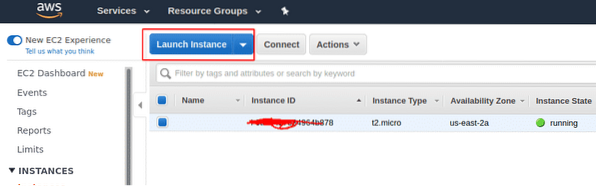
Uvidíte veľa serverových obrázkov vrátane Linuxu a Windows. Vyberte server Ubuntu 18 AMI (Amazon Machine Image) ako svoj server Linux. Budeme používať Ubuntu, pretože je to ľahko konfigurovateľné a jeho skripty sú ľahko dostupné
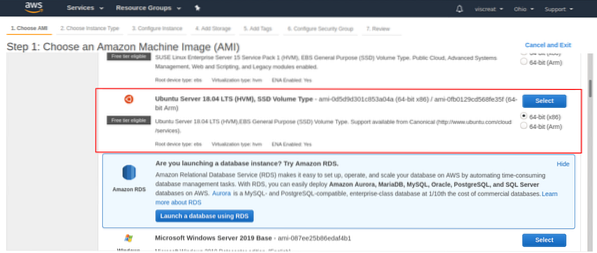
Potom stlačte ďalší a nakonfigurujte skupinu zabezpečenia pre svoju inštanciu. V skupine zabezpečenia pridajte pravidlo pre prenos HTTPs / TCP / UDP na port, na ktorom má váš server VPN počúvať, napr.g, HTTPS: 443 alebo UDP: 1194
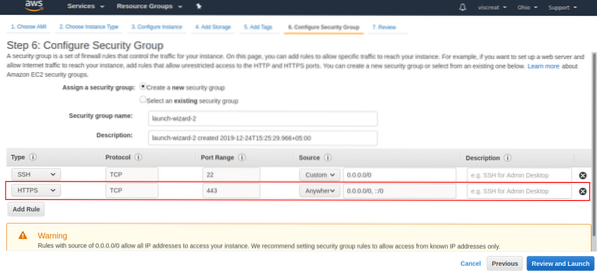
Potom vytvorte pár kľúčov alebo si vyberte z existujúcich párov kľúčov. Tento pár kľúčov sa použije na pripojenie k tomuto serveru EC2 cez SSH.
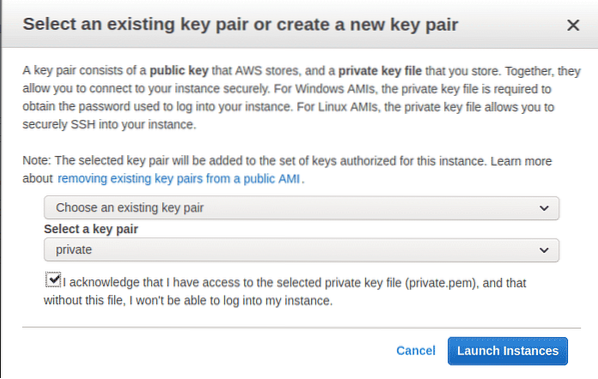
Týmto pre nás spustíme novú inštanciu EC2, jej IP adresu môžete skopírovať zdola
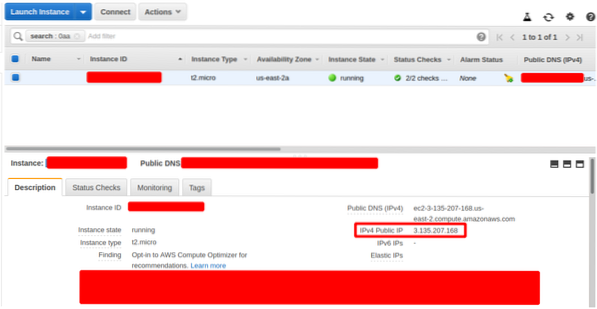
Teraz máme IP adresu aj pár kľúčov pre SSH a môžeme sa pripojiť k našej inštancii EC2 pomocou tohto páru kľúčov, skopírovať IP adresu inštancie EC2 a napísať ju do vášho terminálu.
// zmena povolení súboru párov kľúčov SSH[chránené e-mailom]: ~ $ chmod 0600 súkromné.pem
// Potvrďte oprávnenie súboru párov kľúčov SSH
[chránené e-mailom]: ~ $ ls -la súkromné.pem
-rw ------- 1 azad azad 1692 دسمبر 21 19:41 súkromná.pem
// Prihláste sa na server pomocou SSH pomocou svojho súkromného kľúča
[chránené e-mailom]: ~ $ ssh -i súkromné.pem ubuntu @ 3.135.207.168
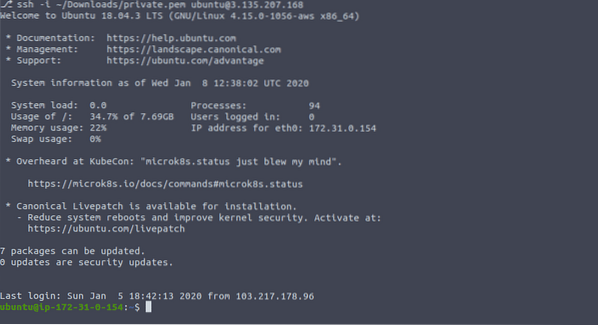
Na inštaláciu a konfiguráciu OpenVPN použijeme skript z github, ktorý automaticky stiahne a nakonfiguruje OpenVPN na našom serveri EC2.
[chránené e-mailom]: ~ $ sudo apt aktualizácia[chránené e-mailom]: ~ $ sudo apt upgrade -y
[chránené e-mailom]: ~ $ mkdir vpn
[chránené e-mailom]: ~ $ cd vpn /
[chránené e-mailom]: ~ $ wget https: // git.io / vpn -O openvpn-install.š
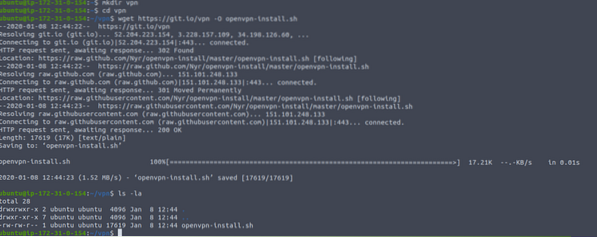
Teraz už stačí len spustiť skript a vyplniť výzvy. Typ
[chránené e-mailom]: ~ $ chmod + x openvpn-install.š[chránené e-mailom]: ~ $ sudo ./ openvpn-install.š
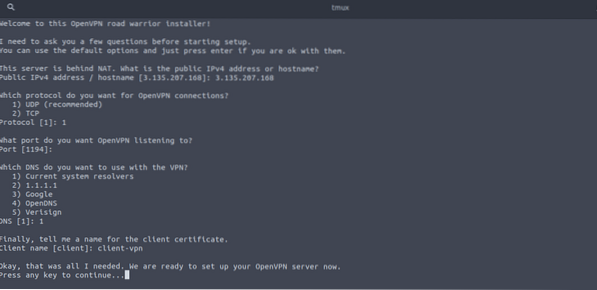
Vo vyššie uvedených výzvach uveďte verejnú IP adresu vášho servera. Vyberte si protokol, UDP je o niečo rýchlejší, preto sa odporúča, zatiaľ čo protokol TCP je stabilný a spoľahlivý. Po vyplnení podrobností HIT vstúpte. Stiahnutie a konfigurácia OpenVPN skriptu bude nejaký čas trvať a po inštalácii uvidíte v domovskom adresári „/ home / ubuntu“ klientsky súbor OpenVPN, ktorý použijeme na pripojenie.
[chránené e-mailom]: ~ $ ls -la ~ / client-vpn.ovpn-rw-r - r-- 1 root root 4997 8. januára 12:55 / home / ubuntu / client-vpn.ovpn
Teraz si môžete stiahnuť tento súbor klienta VPN a môžete ho spustiť v ľubovoľnom systéme, ktorý chcete, vrátane systémov Linux, Windows, Android, iOS a MacOS.
Beží OpenVPN na Linuxe
Súbor klienta vo vašom systéme môžete stiahnuť pomocou ľubovoľného klienta, napríklad nc alebo scp. Stiahneme ho pomocou scp a uvidíme, ako to bude fungovať.
[chránené e-mailom]: ~ $ scp -i ~ / Súbory na stiahnutie / súkromné.pem ubuntu @ 3.135.207.168: ~ / client-vpn.ovpn ./klient-vpn.ovpn 100% 4997 20.2 kB / s 00:00
[chránené e-mailom]: ~ $ ls -la klient-vpn.ovpn
-rw-r - r-- 1 azad azad 4997 ینوری 8 18:00 client-vpn.ovpn
Musíte tiež nainštalovať klienta OpenVPN do svojho systému a potom spustiť openvpn pomocou súboru klienta VPN „client-vpn.ovpn ”
[chránené e-mailom]: ~ $ sudo apt install openvpn -y[chránené e-mailom]: ~ $ sudo openvpn client-vpn.ovpn
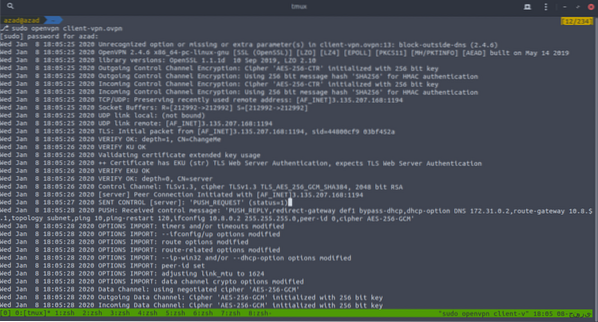
Po vytvorení pripojenia otvorte webový prehľadávač a overte svoju verejnú adresu IP. Ak sa to zmení, potom to funguje perfektne,
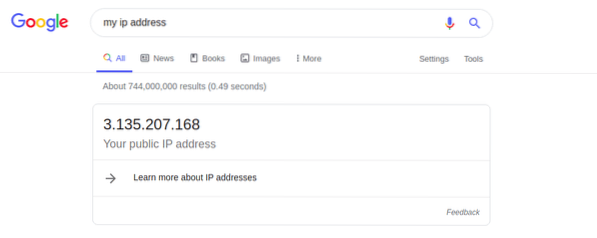
Ak ho chcete používať v systéme Android, môžete si stiahnuť klienta OpenVPN z obchodu Play https: // hrať.google.com / obchod / aplikácie / podrobnosti?id = net.openvpn.openvpn & hl = sk
Ak chcete OpenVPN na Windows, MacOS alebo inom operačnom systéme, môžete ho získať odtiaľto https: // openvpn.net / community-downloads /
Záver
OpenVPN je bezpečné, bezplatné a ľahko použiteľné riešenie VPN, ktoré je možné použiť na zabezpečenie internetovej komunikácie. Metóda, ktorú sme práve použili na jej konfiguráciu, bola ľahká, ale existujú aj niektoré ďalšie metódy. Vášmu serveru OpenVPN môžete tiež prideliť trvalú adresu IP, takže ak sa server VPN vypne, nestratí svoju verejnú adresu IP.
 Phenquestions
Phenquestions


